สำหรับผู้ที่ใช้แพลตฟอร์ม WordPress ร่วมกับ WooCommerce (หรือใช้ร่วมกับ WooFunnels) สามารถใช้ปลั๊กอินของ TrackMAN เพื่อความสะดวกในการติดตั้งได้เลยทันที โดยไม่ต้อง copy JS code มาวางเอง หรือใช้ Google Tag Manager แต่อย่างใด
โปรดกดปุ่มด้านล่างนี้เพื่อดาวน์โหลดปลั๊กอิน TrackMAN
(version 1.1.11 – UPDATED 30 Nov 2023)
เมื่อดาวน์โหลด plugin แล้ว ให้ท่านติดตั้งปลั๊กอินที่ plugins > add new > upload จากนั้น จึงเลือกไฟล์ที่ download ด้านบน และ activate plugin เพื่อเริ่มใช้งาน
เมื่อติดตั้งแล้วที่หลังบ้านจะมีเมนูใหม่แสดงผลขึ้นมา โดยมีชื่อว่า TrackMAN
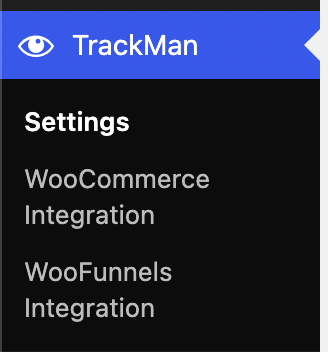
Plugin TrackMAN จะประกอบด้วย 3 เมนูย่อยทั้งหมด ได้แก่ Settings, WooCommerce Integration และ WooFunnels Integration
หน้าที่และความสามารถของแต่ละเมนูมีดังต่อไปนี้:
[1] TrackMAN > Settings #
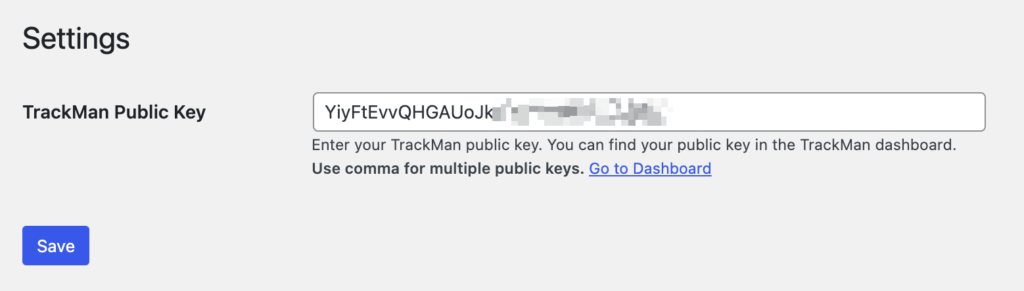
ทั้งสำหรับผู้ที่ใช้ WooCommerce และไม่ได้ใช้ WooCommerce ท่านสามารถนำ public key ของ TrackMAN domain ของท่าน มาใส่ในช่องนี้ได้ทันทีเพื่อติดตั้งและรัน script ที่ท่านได้ตั้งค่าไว้ที่ระบบหลังบ้านของ TrackMAN โดยไม่จำเป็นต้องติดตั้ง JS code หรือใช้ Google Tag Manager เพิ่มเติม
ท่านสามารถค้นหา public key ของโดเมนของท่านได้ตามตัวอย่างภาพด้านล่างนี้
ในกรณีที่ต้องการส่ง Events ไปยังปลายทางมากกว่า 1 Pixel ID สามารถใส่ค่า public key
ที่ได้มาจากการตั้งค่าใน Trackman โดยใช้เครื่องหมายจุลภาค , ตามตัวอย่างนี้ <public key1>, <public key2>
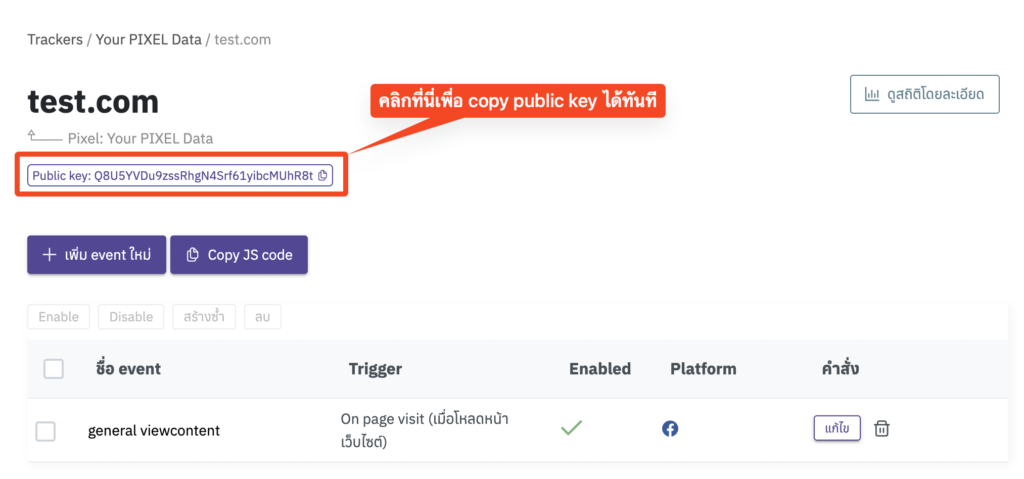
[2] TrackMAN > WooCommerce Integration #
สำหรับท่านที่ใช้ WooCommerce นั้น ท่านสามารถให้ plugin ของ TrackMAN สามารถส่งอีเวนท์ต่างๆที่เป็นมาตรฐานในการซื้อขายได้ทันทีโดยที่ท่านไม่จำเป็นต้องตั้งค่านี้พี่ระบบหลังบ้านของ TrackMAN แต่อย่างใด โดยท่านสามารถเปิดใช้งานฟีเจอร์นี้ได้ ที่ TrackMAN > WooCommerce Integration
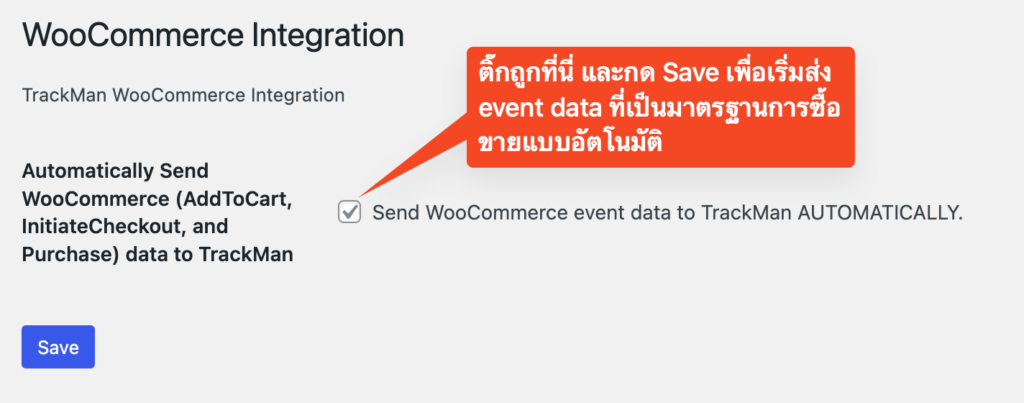
หลังจากติ๊กถูกที่ช่อง Send WooCommerce event data to TrackMan AUTOMATICALLY. แล้ว ตัว WooCommerce จะเริ่มทำงานส่ง event data ร่วมกับ plugin TrackMAN ทันทีโดยอัตโนมัติ โดยจะส่งข้อมูล event ดังต่อไปนี้
- AddToCart (with value) – เมื่อผู้เยี่ยมชม ทำการเพิ่มสินค้า เข้าตะกร้าและเยี่ยมชมหน้าตะกร้า
- InitiateCheckout (with value) – เมื่อผู้เยี่ยมชมเข้าสู่กระบวนการชำระเงินที่หน้า Checkout
- Purchase (with value and hashed user data) – เมื่อผู้เยี่ยมชมทำการสั่งซื้อจนสำเร็จ
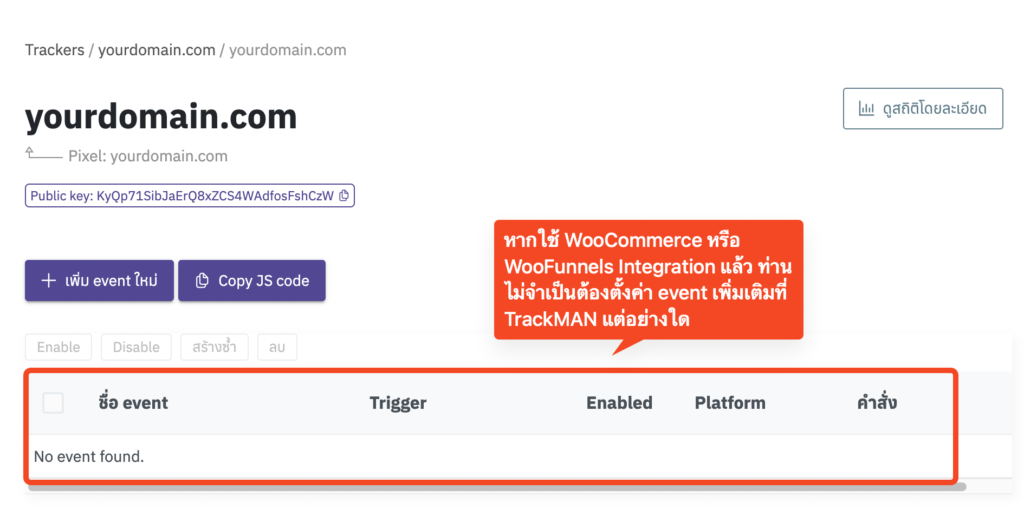
ทั้งนี้ หากผู้ใช้งาน TrackMAN ต้องการส่ง event data เพิ่มเติมนอกเหนือจาก WooCommerce event data ด้านบน ก็สามารถเพิ่มอีเวนท์ต่างๆเข้าไปในระบบหลังบ้านของ TrackMAN ได้ทันที — event ที่เพิ่มเข้าไปในระบบหลังบ้านของ TrackMAN จะทำงานแยกกันกับในส่วนของ WooCommerce โดยไม่เกี่ยวข้องกันแต่อย่างใด
[3] TrackMAN > WooFunnels Integration #
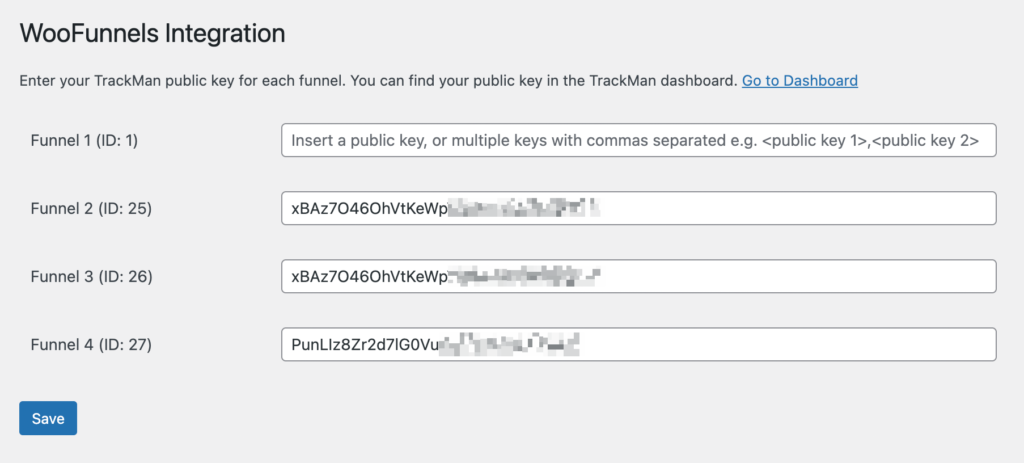
ในส่วนของ WooFunnels Integration นั้น ทำหน้าที่ไม่แตกต่างจาก WooCommerce Integration เพียงแต่จะเพิ่มฟีเจอร์อำนวยความสะดวก เพื่อให้ผู้ใช้งานสามารถตั้งค่า public key แยกตามแต่ละ funnel ของ WooFunnels ได้อย่างสะดวก
นอกจากนี้ WooFunnels Integration จะเพิ่ม event เข้าไปอีก 1 event นั่นก็คือ
- ViewContent จะถูก trigger เพื่อมีผู้เยี่ยมชมเข้ามารัน pageview บนหน้าที่ตั้งค่าไว้ว่าเป็น Sales Page และ Checkout Page ใน funnel


